Writersアカウント作成方法
1.ユーザー情報登録をします
MypageのAccount InfoにあるACCOUNT REGISTRATIONをクリック
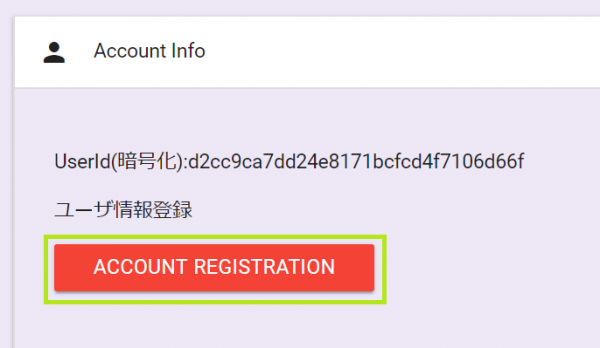
各種情報を入力してユーザー情報を登録します。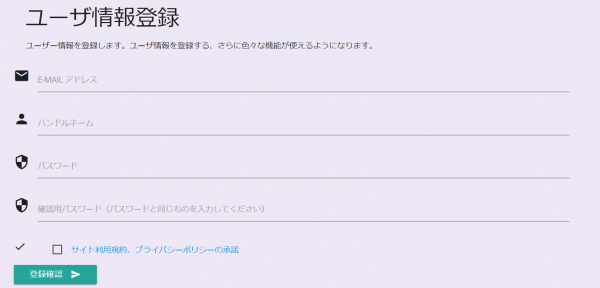
MyPageに戻ってAccount Infoをクリックすると、登録したユーザー情報が表示されています。
この情報が、writerとして投稿した記事の下部に表示されます。
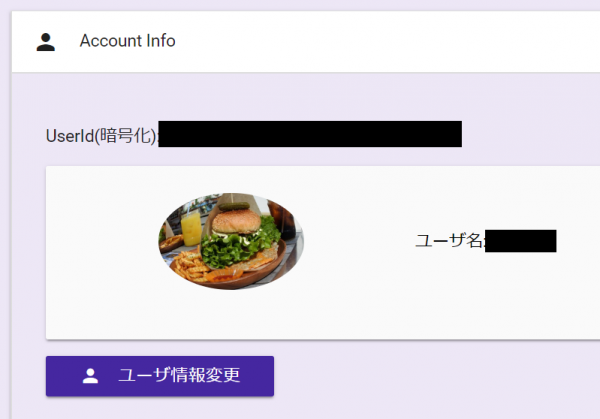
2.writersからwriter用エリアの作成
writersページの右下にあるプラスボタンをクリックした、writer用エリアを作成します。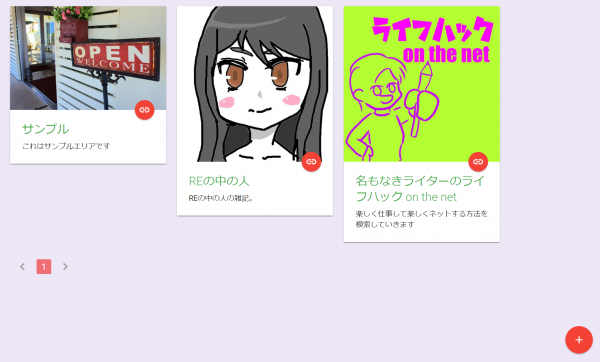
ここではwritersに表示される
・タイトル
・説明
・エイリアス
・画像
を設定します。
エイリアスとは、以下の例の様にwriter用に割り当てられるURLの一部を指定出来ます。
例) https://yutasan.co/article/a/XXXXX
この「XXXXX」の部分を指定出来ます。
ただし、使用出来る文字は英数字のみです。
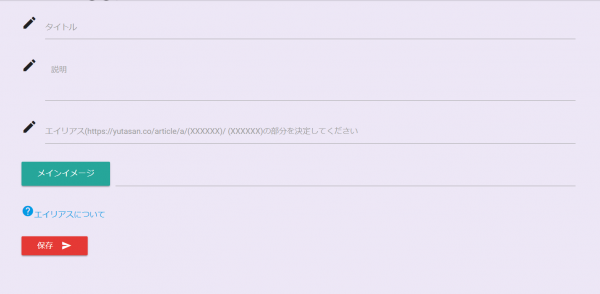
設定を保存すると、writersページに表示されます。
writer用エリアを編集する場合は、作成と同様に右下のプラスボタンをクリックしてください。
2019-02-13 09:01:35
このユーザ作成の最新ページ
-
Witers記事投稿方法
1.ログイン後、writersページへ移動まずはログインをしましょう。ログインはIDだけのログインではなく、パスワード付きのログインもしくは、Twitter、G... -
Writersアカウント作成方法
1.ユーザー情報登録をします MypageのAccount InfoにあるACCOUNT REGISTRATIONをクリック 各種情報を入力してユーザー情報を登... -
Group機能に無制限招待機能が追加されました
Group機能に無制限招待機能が追加になりましたGroup機能の招待URLは一度利用されると無効になっていました。今回オプションとして、無制限招待URL発行機能... -
waterfallの各スレッドに「コメント機能が追加」になりました
waterfallの各スレッドの各書き込みに対して個別に「コメント」ができる機能が実装されました。各waterfallのスレッドに移動すると、その場所も個別の「... -
「Group」を作ってSNSをより楽しもう
Group機能を利用しようGroup機能を利用すると、仲間内同士などでの「グループ」を作成することができるようになります。Group機能の基本も「waterfa...